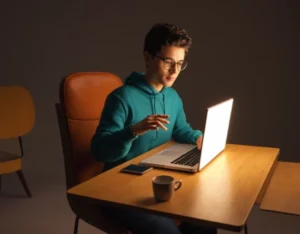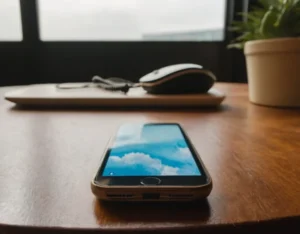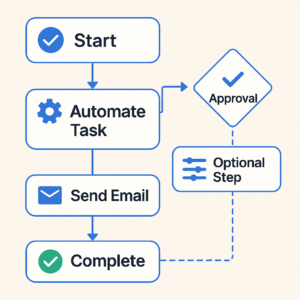¿Te has preguntado alguna vez cómo copiar una tabla de ChatGPT a Word sin complicaciones? Te lo contamos todo para que puedas hacerlo de forma sencilla. Si alguna vez intentaste copiar una tabla generada por ChatGPT a Word y no obtuviste el resultado que esperabas, no te preocupes. A continuación, te explicamos el proceso de manera clara, con ejemplos prácticos y consejos útiles para que puedas disfrutar de una experiencia fluida. Este artículo está diseñado para que cualquier persona, incluso sin mucha experiencia en informática, pueda seguirlo sin dificultad. ¡Vamos a ello!
¿Cómo copiar una tabla de ChatGPT a Word sin errores?
¿Cómo copiar una tabla de ChatGPT a Word sin errores? Para copiar una tabla de ChatGPT a Word correctamente, solo debes seleccionar la tabla, copiarla y luego pegarla en Word utilizando el formato adecuado.
Este es el proceso básico, pero a veces pueden surgir problemas que dificultan la tarea. Una vez que hayas generado una tabla en ChatGPT y quieras llevarla a Word, lo primero es asegurarte de que la tabla esté correctamente formateada. Para hacer esto, selecciona todo el contenido de la tabla en ChatGPT, haz clic derecho y selecciona «copiar». Después, abre tu documento de Word y usa la función «Pegar especial» para pegarla en formato de texto o como tabla, según lo que prefieras. Esto te garantiza que las celdas y el formato de la tabla se mantendrán lo más posible.
Es importante destacar que copiar una tabla de ChatGPT a Word puede variar ligeramente dependiendo de la versión de Word que estés utilizando. Si tienes una versión reciente de Word, la transferencia de datos será más fácil, ya que Word soporta mejor los formatos de tablas que vienen de otros programas.
Soluciones si la tabla no se copia correctamente
En algunas ocasiones, al intentar copiar una tabla de ChatGPT a Word, puedes enfrentar problemas como la pérdida de formato o la disposición incorrecta de las celdas. Esto puede ser frustrante, pero tiene solución. Una de las formas de evitar estos inconvenientes es usar la opción «Pegado especial» de Word. Esta opción permite pegar solo el texto o el formato, lo que puede ayudarte a mantener la tabla en buen estado. Además, si notas que las celdas no se alinean correctamente, puedes ajustar manualmente los márgenes y el espaciado dentro de Word para que la tabla se vea como deseas.
Otra técnica que puede funcionar bien es copiar la tabla primero en un editor de texto como Notepad (Bloc de notas) y luego copiarla desde allí a Word. Esto elimina cualquier formato adicional que pueda estar interfiriendo y te deja con una tabla limpia, que podrás formatear en Word sin problemas. A veces, este enfoque sencillo hace maravillas.
Consejos para mantener el formato intacto al copiar una tabla de ChatGPT
¿Te preguntas cómo copiar una tabla de ChatGPT a Word y que mantenga su formato intacto? Para ello, asegúrate de utilizar la opción de «Pegado especial» en Word. Esto permite pegar la tabla sin que se altere su disposición original.
Cuando copias una tabla de ChatGPT a Word, es posible que el formato cambie ligeramente dependiendo de cómo esté configurada la tabla en ChatGPT. Para evitar este problema, te recomendamos utilizar siempre el formato de pegado especial que Word ofrece. Si no estás familiarizado con esta opción, solo tienes que hacer clic en el menú «Pegar» y seleccionar «Pegado especial». Aquí podrás elegir entre diferentes opciones, como pegar la tabla como «Texto sin formato» o «Con formato». De esta manera, lograrás que la tabla se vea lo más similar posible a la que generaste en ChatGPT.
Una opción aún más efectiva es copiar la tabla directamente desde un archivo de texto enriquecido (.rtf) si ChatGPT te da esa posibilidad. Este tipo de archivos conserva mejor los formatos de tabla y puede ser muy útil para transferir contenido con el menor número de cambios posibles.
¿Es posible editar una tabla copiada de ChatGPT en Word?
¿Es posible editar una tabla copiada de ChatGPT en Word? Sí, después de copiar la tabla de ChatGPT a Word, puedes editarla fácilmente. Solo tienes que hacer clic en las celdas y modificar los datos o el formato como desees.
Una de las principales ventajas de copiar una tabla de ChatGPT a Word es que puedes personalizarla después de pegarla en tu documento. Ya sea que necesites cambiar los textos dentro de las celdas, ajustar el tamaño de las filas y columnas o aplicar un formato diferente, Word ofrece todas las herramientas necesarias para hacerlo. Al copiar y pegar una tabla de ChatGPT, el contenido se coloca de forma estándar, pero luego puedes modificar la tabla a tu gusto.
Si lo que necesitas es ajustar el diseño de la tabla, por ejemplo, añadiendo bordes, cambiando colores o aplicando un estilo predeterminado de Word, solo debes seleccionarla y utilizar las opciones de formato de tabla que están en la pestaña «Diseño» de Word. Así, podrás personalizar tu tabla como desees.
¿Qué hacer si la tabla no se copia correctamente en Word?
¿Qué hacer si la tabla no se copia correctamente en Word? Si la tabla no se copia correctamente, prueba con diferentes opciones de pegado en Word o con otro formato de archivo como .rtf o .txt.
Si al intentar copiar una tabla de ChatGPT a Word no logras el resultado que esperabas, hay un par de cosas que puedes probar. La primera es asegurarte de que estás utilizando las opciones de pegado adecuadas. Además del pegado especial, si no obtienes buenos resultados, intenta copiar la tabla desde otro lugar, como un archivo de texto o una hoja de cálculo. Las tablas que provienen de otros tipos de archivos, como Excel, suelen copiarse mejor en Word sin perder su formato.
Si aún no consigues que la tabla se vea correctamente, también puedes considerar recrearla manualmente en Word. Aunque esto puede parecer tedioso, a veces es la mejor opción si necesitas una tabla muy específica con un formato complejo.
Alternativas a copiar una tabla de ChatGPT a Word
¿Existen alternativas a copiar una tabla de ChatGPT a Word? Sí, puedes exportar la tabla a otros programas de edición como Google Docs o Excel y luego copiarla desde allí a Word si prefieres evitar problemas de formato.
Aunque copiar una tabla de ChatGPT a Word es bastante sencillo, no es la única opción. Si te enfrentas a dificultades con el formato, otra alternativa es usar herramientas como Google Docs o Excel. Puedes copiar la tabla de ChatGPT a estos programas, ajustar el formato si es necesario y luego copiarla nuevamente a Word. Esta opción puede ser útil si necesitas realizar modificaciones adicionales a la tabla antes de pegarla en tu documento principal.
Otra opción sería usar herramientas online que convierten tablas de texto a tablas de Word directamente. Estas herramientas pueden simplificar el proceso y ayudarte a evitar los problemas comunes relacionados con el formato al copiar tablas.
En resumen, copiar una tabla de ChatGPT a Word es un proceso sencillo si sigues estos consejos. Asegúrate de utilizar las funciones adecuadas de Word para mantener el formato intacto, y si algo no sale bien, siempre puedes ajustar o probar alternativas para obtener el mejor resultado. ¡Ya no tienes excusas para perder el formato de tus tablas!